Das Erstellen eines benutzerdefinierten Windows 7-Abbilds kann mit verschiedenen Methoden durchgeführt werden. Microsoft bietet sogar einige Tipps zum Erstellen eindeutiger und benutzerdefinierter Windows 7-Bereitstellungen. Viele dieser benutzerdefinierten Imaging-Methoden basieren jedoch auf einer reinen Unternehmensstruktur, für die möglicherweise mehrere Arbeitsstationen, ein Master-PC und die Windows 7 Enterprise Edition erforderlich sind.

Für Windows 7-Imaging außerhalb des Unternehmens, das mit allen Versionen von Windows 7 funktioniert, können Sie ein Programm namens RTse7enLite verwenden. Das Programm ist als Freeware erhältlich.
Update : RTse7enLite ist nicht mehr auf der Entwickler-Website verfügbar. Sie können es zwar weiterhin von anderen Websites wie MajorGeeks herunterladen, es kann jedoch auch Crapware-Pakete enthalten. Wir werden diesen Artikel in Zukunft aktualisieren, um ein besseres Bild zu erstellen.
In letzter Zeit wurde Windows 8 von vielen Tech-Blogs bereits einigermaßen behandelt, aber es ist noch nicht offiziell veröffentlicht, und in Bezug auf Unternehmen und IT halten sich viele Unternehmen möglicherweise an Windows 7. Die Metro-Schnittstelle von Windows 8 und vereinfachte Apps sind natürlich großartig für Tablets und Verbraucher, die die Einfachheit mögen. Windows 7 kann jedoch von mehreren Unternehmensumgebungen wie Vista übersprungen werden.
Wenn Sie weiterhin Windows 7 verwenden, Computer reparieren oder reparieren oder eigene IT-Services anbieten möchten, können Sie auf einfache Weise benutzerdefinierte Windows 7-Abbilder erstellen, mit denen Sie ein Windows 7-Installations-ISO-Zertifikat anpassen können.
Um zu beginnen, springen Sie einfach auf die Downloadseite von RTse7enLite und laden Sie die entsprechende 32- oder 64-Bit-Version herunter. Wenn der Download abgeschlossen ist, installieren Sie das Programm wie jede andere App auf Ihrem PC.

Als Nächstes benötigen Sie eine Windows 7-ISO-Datei. Es kann eine beliebige Version sein. Wenn Sie Windows 7 noch nicht im ISO-Format haben und ein startfähiges ISO von einer Windows 7-Disc erstellen möchten, laden Sie unbedingt das Windows 7 USB / DVD-Download-Tool herunter.

Wenn Sie eine Windows 7-ISO haben, starten Sie das Programm RTse7enLite und klicken Sie auf die Schaltfläche Durchsuchen, um die ISO auszuwählen. Sie müssen auch ein Ziel für das benutzerdefinierte Bild auswählen.

Nachdem Sie das ISO und das Ziel ausgewählt haben, wird das ISO-Programm geladen. Das kann mehrere Minuten dauern. Wenn die ISO-Images bereit sind, wird der folgende Bildschirm angezeigt:

Als nächstes ist ein Feature, das vielen Besuchern unserer Website gefallen mag, die Option, die Standardsprache der Windows 7-Benutzeroberfläche direkt zu ändern. Wählen Sie einfach eine Sprache über das Menü aus.

Klicken Sie anschließend auf das Task- Menü auf der linken Seite des RT Lite-Programmfensters, um mehrere Kontrollkästchen anzuzeigen. In diesem Bildschirm können Sie einfach alle Einstellungen überprüfen, die Sie für Ihr benutzerdefiniertes Bild verwenden möchten.

Wenn die Aufgabenauswahl konfiguriert ist, können Sie jetzt Integration, Komponenten, Anpassungen, unbeaufsichtigt, Anpassung und ISO-Boot-fähig auswählen.
Von hier aus werden Ihnen verschiedene Anpassungsoptionen angezeigt, die Sie nach Ihren eigenen Vorlieben konfigurieren können. Einige der nützlicheren Optionen können sein:
Integration
Mit der Integrationsoption können Sie Ihr benutzerdefiniertes Windows 7-Image mit den neuesten Windows-Updates, Treibern für bestimmte Geräte und sogar Ihren eigenen Standardanwendungen konfigurieren. Wenn Sie einen Marken-PC wie einen Dell kaufen, werden einige bereits installierte Apps konfiguriert. Mit der Option Applications in diesem Programm können Sie Ihre eigenen benutzerdefinierten Apps definieren, die mit dem Image ausgestattet werden.

Dies sind nur einige der einzigartigen Optionen, die das Programm bietet. Möchten Sie Ihre eigenen benutzerdefinierten Desktop-Hintergründe installieren und sogar einen benutzerdefinierten Anmeldebildschirm für das Bild definieren? Im Menü Anpassung können Sie verschiedene Anpassungen auf Windows 7-Basis festlegen und anwenden.
Wenn Sie das Image nach Ihren Vorstellungen konfiguriert haben, können Sie einfach die ISO-startfähige Option auswählen, die Einstellungen für das Image konfigurieren und auf die Schaltfläche ISO erstellen klicken.

Das ist im Grunde alles, was dazu gehört, und wie oben erwähnt, haben wir nur einige wenige Funktionen dieses Windows 7-Anpassungsprogramms untersucht. Jetzt können Sie Ihre eigenen benutzerdefinierten Windows 7-Bilder mit weniger Aufwand erstellen, auf einfache Weise.
Vielen Dank, dass Sie die Website für den heutigen Beitrag besucht haben. Wenn einer unserer Besucher oder Abonnenten unserer Website andere Programme kennt, die RT 7 ähneln, können Sie im Kommentarbereich einen Link zu ihnen erstellen. Genießen!
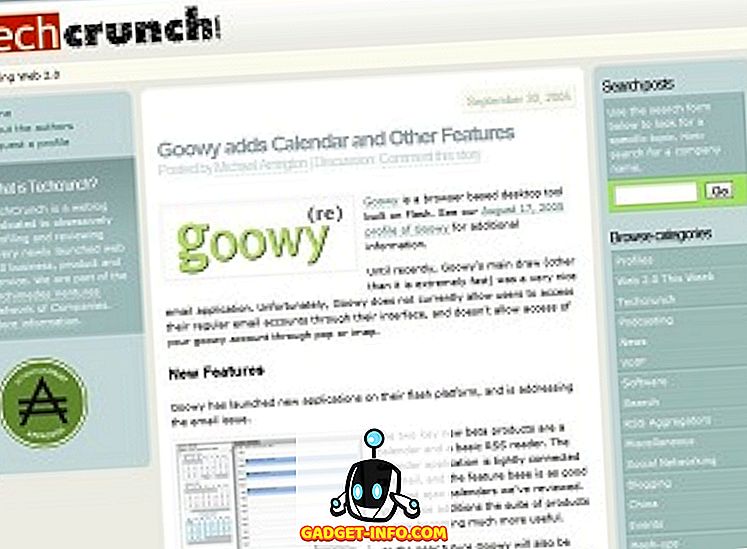

![Schwerelos, die entspannendste Spur aller Zeiten [Video]](https://gadget-info.com/img/social-media/147/weightless-most-relaxing-track-all-time.jpg)






